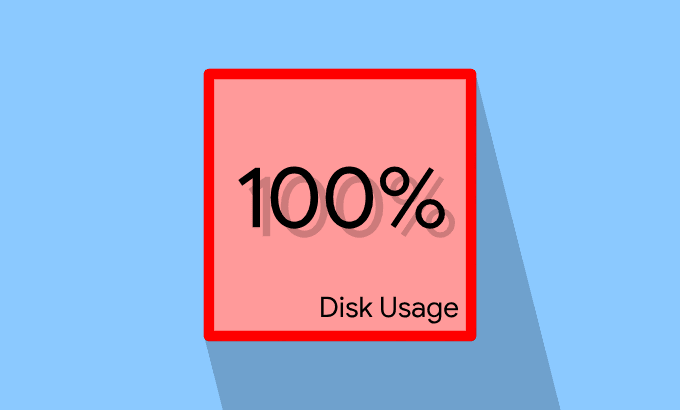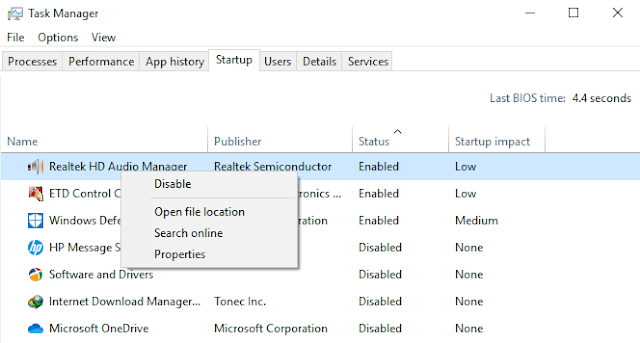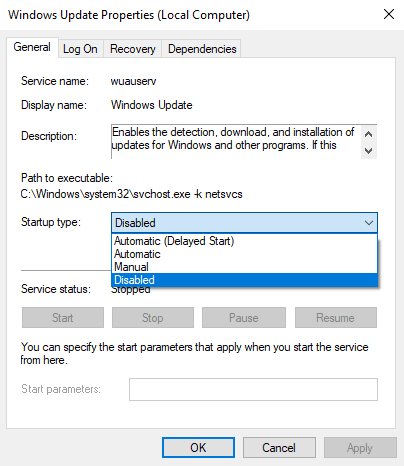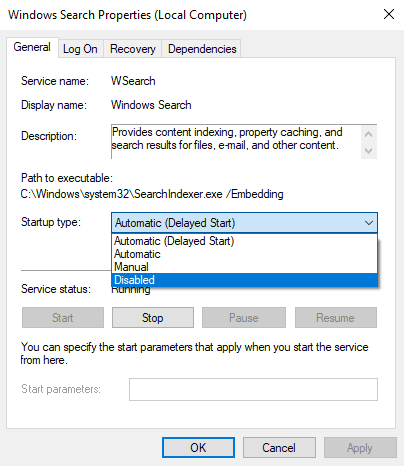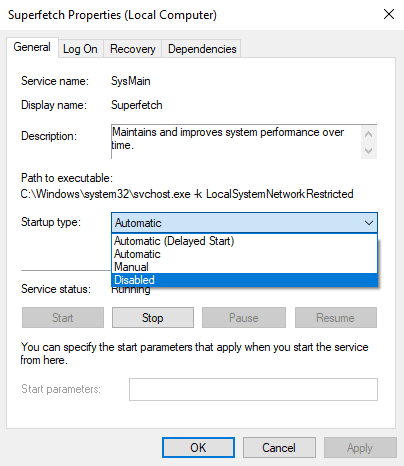10 Cara Mengatasi Disk Usage 100% Windows 10
Cara Mengatasi Disk Usage 100 Windows 10 – Bagi Anda pengguna Windows 10 yang mengalami masalah lemot atau bahkan sering not responding, Anda dapat memeriksa Task Manager. Task Manager dapat memberikan Anda informasi tentang proses yang berjalan pada komputer.
Dengan Task Manager Anda dapat memonitor penggunaan CPU, memori dan disk komputer. Namun jika penggunaan disk usage 100%, maka penggunaan HDD sudah maksimal dan kinerja sistem Anda akan menurun sehingga menyebabkan lelet, tentunya hal ini perlu diatasi karena tidak normal.
Masalah ini banyak dirasakan pengguna Windows 10 yang mengeluh komputer lemot dan Task Manager memperlihatkan penggunaan disk yang tinggi. Penyebab tingginya disk usage ini bermacam-macam, mulai dari virus, masalah pada hardware dan aplikasi yang berjalan pada background.
Cara Mengatasi Disk Usage 100% Windows 10
Ada banyak cara yang bisa digunakan untuk memperbaiki penggunaan disk tinngi di Windows 10, karena banyak juga penyebab terjadinya masalah pada penggunaan disk ini. Berikut 10 tips yang bisa Anda coba untuk mengatasi disk usage 100 Windows 10 ini.
1. Scan Dengan Antivirus
Virus atau malware merupakan salah satu faktor penyebab dari disk usage 100 Windows 10. Virus ini umumnya berjalan secara diam-diam di sistem, serta membuat pc jadi bekerja keras meskipun Anda tidak membuka aplikasi.
Cara pertama mengatasi disk usage 100% adalah dengan melakukan scanning secara menyeluruh menggunakan Windows Defender atau software antivirus lain untuk mendeteksi virus dan menghapusnya.
2. Stop Aplikasi dengan Task Manager
Pada proses membuka Aplikasi maka source dari aplikasi tersebut akan diambil dari storage saat sebelum diakses pada komponen lain. Permasalahan yang timbul yakni Aplikasi yang berjalan terdapat banyak, tetapi spesifikasi fitur kurang mumpuni.
Ini dapat berdampak storage hadapi beban berlebih. Berikut metode mengatasi disk usage 100 Windows 10 dengan task manager.
- Buka Task Manager dengan cara klik kanan pada taskbar lalu pilih Task Manager.
- Klik kanan aplikasi yang membuat Disk Usage menjadi 100%.
- Pilih End task untuk menghentikan aplikasi.
Dengan menggunakan metode ini maka Anda dapat mengetahui aplikasi atau service mana yang membuat penggunaan disk menjadi 100%.
3. Matikan aplikasi yang berjalan saat Startup
Saat proses booting, sistem akan membaca file-file Windows terlebih dahulu lalu aplikasi yang berjalan pada startup. Permasalahan disk usage 100% ini dapat timbul saat harddisk Anda lambat, tetapi banyak aplikasi yang berjalan di startup. Berikut cara mematikan aplikasi pada startup.
- Buka Task Manager.
- Pilih tab Startup dan Anda akan melihat aplikasi yang berjalan pada Startup.
- Klik kanan pada aplikasinya lalu pilih disable pada aplikasi yang sekiranya tidak penting.
4. Matikan Windows Update
Langkah selanjutnya untuk mengatasi disk usage 100% adalah mematikan Windows Update. Secara default, Windows update akan menyala pada Windows 10. Karena berjalan secara otomatis, Windows Update ini dapat menyebabkan perangkat menjadi lelet. Berikut cara mematikan Windows Update.
- Buka Run (Logo Windows + R) kemudian ketik services.msc.
- Cari Windows Update, kemudian klik kanan lalu klik Properties.
- Ganti opsi startup type menjadi disabled. Kemudian klik OK.
Namun apabila sumber masalah disk usage 100% bukan dari Windows update, maka nyalakan kembali fitur Windows updatenya agar Windows 10 bisa selalu mendapatkan update-update terbaru dari pihak Microsoft.
5. Matikan Windows Search
Windows Search berfungsi untuk mempercepat pencarian file- file yang terdapat di komputer. Tetapi jika Anda jarang memanfaatkannya, kamu dapat melakukan disable untuk mengatasi disk usage 100 Windows 10.
Nah, tetapi tenang, melaksanakan disable bukan berarti melenyapkan guna dari Windows search. Kamu masih dapat mencari file yang Kamu mau lewat Windows search, tetapi proses pencarian yang dibutuhkan tentu akan memakan waktu lebih banyak. Berikut cara mematikan fungsi search.
- Buka Run (Logo Windows + R) kemudian ketik services.msc.
- Cari Windows Search, kemudian klik kanan, klik Properties.
- Ganti opsi startup type menjadi disabled. Kemudian klik OK.
- Setelah itu restart komputer Anda.
Metode ini merupakan metode disable secara permanen. Jika Anda ingin mengembalikannya silahkan ganti opsi menjadi Automatic.
6. Matikan SuperFetch
SuperFecth merupakan fitur yang bermanfaat buat kurangi waktu boot pada Windows, serta bermanfaat biar program- program dapat berjalan secara efektif. Nah, tetapi SuperFetch service nyatanya kadangkala dapat menyebabkan disk usage 100% di Windows 10. Berikut cara mematikannya.
- Buka Run (Logo Windows + R) kemudian ketik services.msc.
- Cari SuperFetch, kemudian klik kanan, klik Properties.
- Ganti opsi startup type menjadi disabled. Kemudian klik OK.
- Setelah itu restart komputer Anda.
7. Matikan Antivirus untuk Sementara
Langkah lain yang bisa dicoba untuk mengetahui penyebab di balik masalah penggunaan disk 100% Windows Anda adalah dengan mematikan antivirus Anda untuk sementara. Dan amati apakah penggunaan disk Anda sudah normal atau belum.
Jika sudah normal, Anda mungkin bisa mengantika ke antivirus lainnya. Bahkan Windows Defender dapat menyebabkan masalah dengan meningkatkan I/O dan penggunaan jaringan yang dapat menyebabkan penggunaan disk yang tinggi.
8. Ganti Power Plan ke High Performance
Mengganti pengaturan power plan baterai tentu akan meningkatkan performa dan masalah disk 100% pada Windows 10 bisa teratasi untuk beberapa perangkat. Berikut cara mengganti power plan.
- Klik kanan pada ikon baterai dan pilih Power Options
- Setelah itu pilih pada opsi High performance
9. Cek Kesehatan Harddisk
Memeriksa disk dapat menunjukkan kepada jika terdapat masalah fisik dengan harddisk Anda. Biasanya, penggunaan disk yang tinggi menunjukkan bahwa ada aplikasi atau masalah logis yang mendorong penggunaan disk.
Tetapi penyebab lain juga bisa datang dari kerusakan fisik dari disk Anda. Untuk melakukan pengecekan disk Anda bisa memakai aplikasi seperti HDTune dan Harddisk Sentinel. Dan bila terdeteksi masalah seperti kesehatan disk yang menurun dan bad sector, maka Anda harus mengganti disk dengan yang baru.
10. Upgrade Storage ke SSD
Bila permasalah disk usage 100% belum teratasi, coba ubah storage Komputer ke SSD jika Anda masih menggunakan Harddisk. Dan lakukan migrasi atau install ulang agar sistem Windows terdapat pada SSD.
Karena kecepatan pemprosesan aplikasi dan sistem sangat terngatung dari kecepatan dari storage. Maka SSD menjadi solusi untuk meningkatkan kecepatan load sistem dan aplikasi karena SSD memiliki kecepatan jauh diatas Harddisk.
Akhir Kata
Itu tadi beberapa tips yang bisa Anda coba untuk memperbaiki masalah disk usage 100%, masalah ini memang termasuk masalah umum yang sering dijumpai pada Windows, oleh karena itu banyak cara atau metode untuk mengatasinya.
Sekian artikel 10 cara mengatasi disk usage 100 Windows 10 ini, selamat mencoba dan semoga bermanfaat.